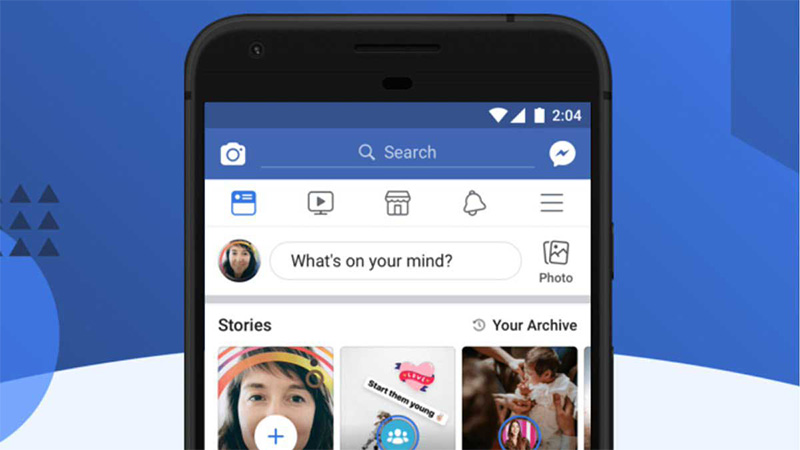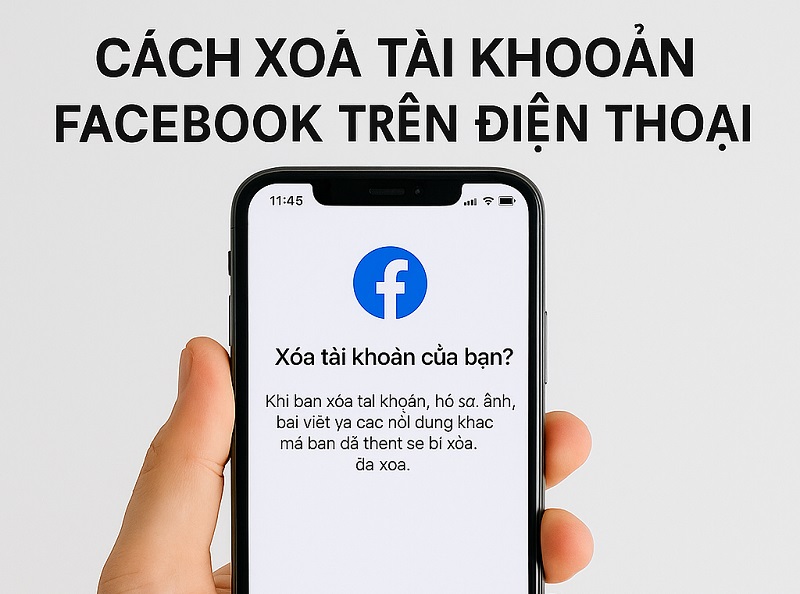Lấy lại tài khoản Facebook đã bị xóa không phải là việc dễ dàng. Tài khoản Facebook bị xóa ảnh hưởng đến việc kết nối với bạn bè, gia đình, công việc và các hoạt động kinh doanh trên nền tảng này. Bài viết sau sẽ được hướng dẫn chi tiết cách khôi phục tài khoản facebook đã bị xóa nhanh chóng và hiệu quả.
Nội Dung Bài Viết
ToggleNguyên nhân tài khoản Facebook bị khóa, bị vô hiệu hóa
Tài khoản Facebook có thể bị vô hiệu hóa hoặc xóa do nhiều lý do khác nhau:
- Bạn chủ động thực hiện thao tác xóa tài khoản vì nhu cầu cá nhân
- Vi phạm các quy định của nền tảng, chẳng hạn như chia sẻ nội dung không phù hợp, mang tính kích động hoặc spam
- Tài khoản bị kẻ lạ tấn công và gửi yêu cầu xóa mà bạn không hay biết
- Dính đến các vấn đề liên quan đến bản quyền hoặc vi phạm chính sách quyền riêng tư

Cách khôi phục tài khoản Facebook đã bị xóa, bị vô hiệu hóa
Nếu tài khoản đang bị vô hiệu hóa, bị xóa, bạn có thể thử một số phương pháp khôi phục dưới đây:
1. Gửi khiếu nại
Khi đăng nhập Facebook và thấy thông báo “Account disabled”, điều đó đồng nghĩa với việc tài khoản đã bị vô hiệu hóa. Để lấy lại Facebook khi bị xoá, bạn có thể gửi đơn khiếu nại để yêu cầu xem xét lại.
Lưu ý: Quy trình này cần được thao tác trên máy tính.
Bước 1: Truy cập vào liên kết:
https://www.facebook.com/help/www/103873106370583/ để mở trang Tài khoản Facebook cá nhân của tôi đã bị vô hiệu hóa (My personal Facebook account is disabled).
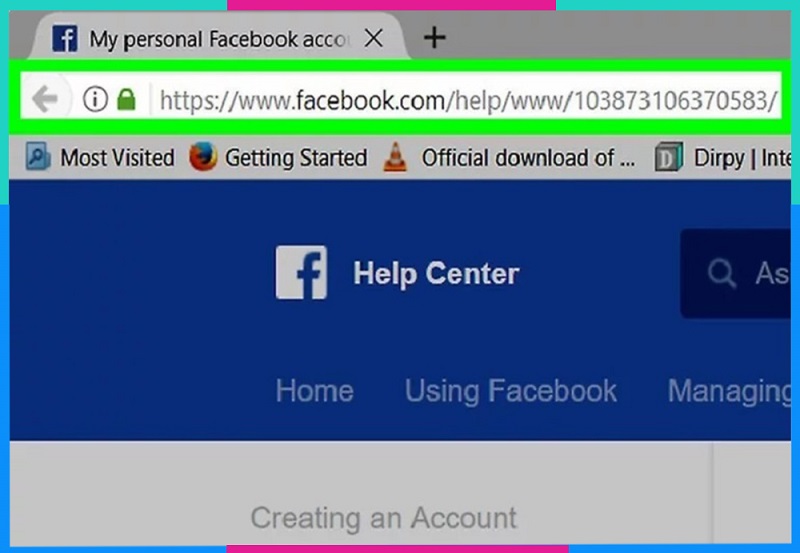
Bước 2: Kéo xuống và nhấn vào dòng “Dùng mẫu đơn này để yêu cầu chúng tôi xem xét lại”. Nếu có thông báo yêu cầu đăng xuất, hãy đóng trình duyệt, xóa cache và cookie, rồi mở lại để tiếp tục.
Bước 3: Nhập địa chỉ email hoặc số điện thoại mà bạn dùng để đăng ký Facebook.
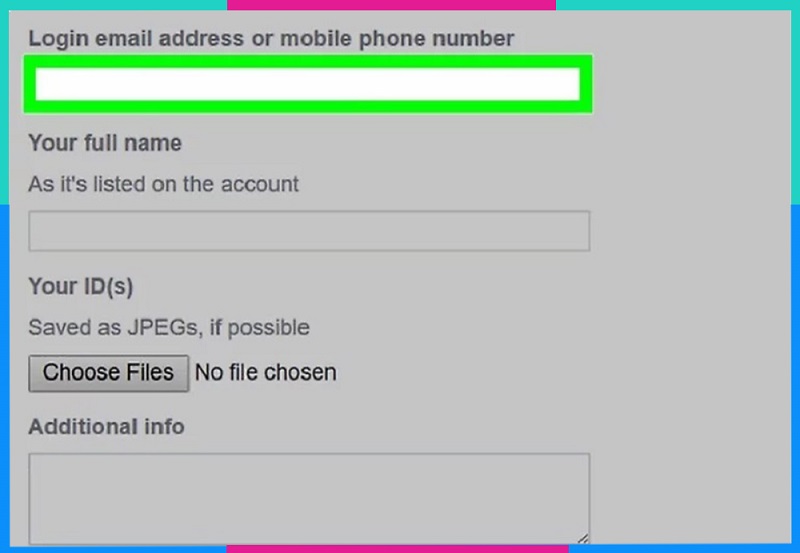
Bước 4: Nhập đúng họ tên của bạn trùng với tên trên tài khoản Facebook.
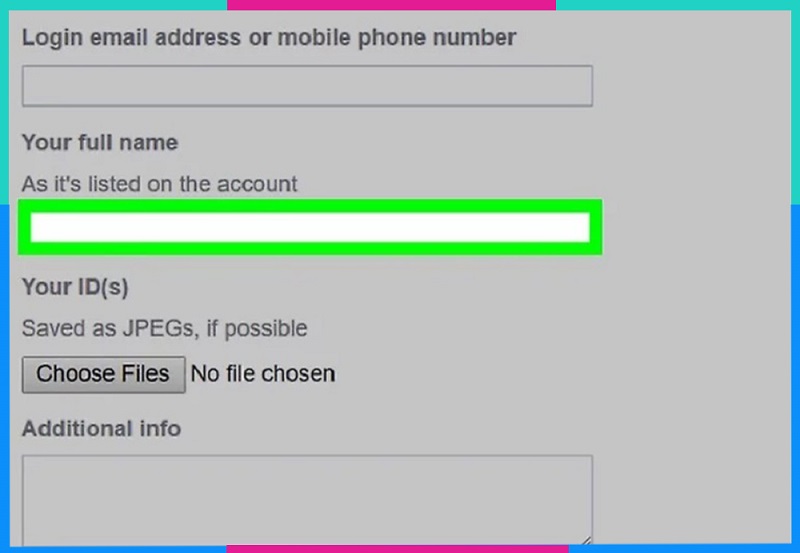
Bước 5: Tải lên ảnh chụp giấy tờ tùy thân do cơ quan có thẩm quyền cấp (như CCCD, hộ chiếu, bằng lái xe,…). Bạn cần chụp rõ cả hai mặt và lưu ảnh vào máy tính, sau đó nhấn “Choose Files” để chọn file ảnh, rồi bấm “Open”.
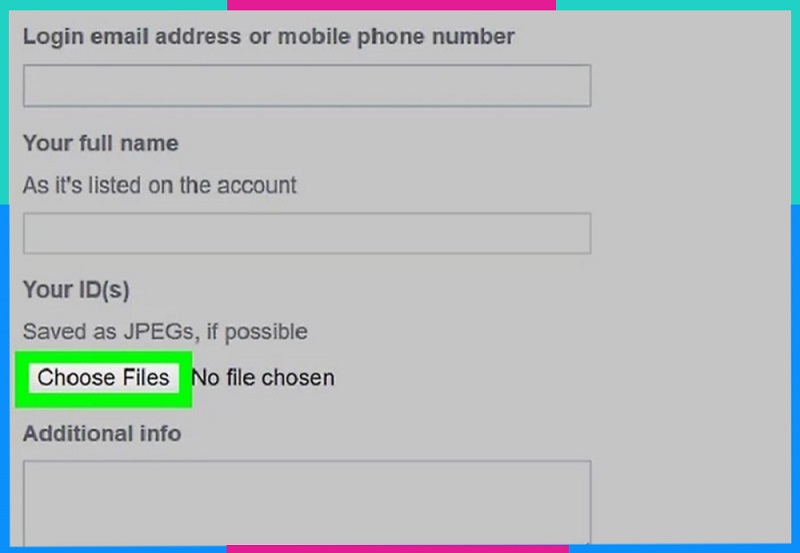
Bước 6: Điền thêm thông tin vào mục “Additional info” nếu cần cung cấp lý do hoặc hoàn cảnh cụ thể. Ví dụ như:
- Tên thật khác tên trên Facebook
- Tài khoản có thể đã bị người khác chiếm quyền
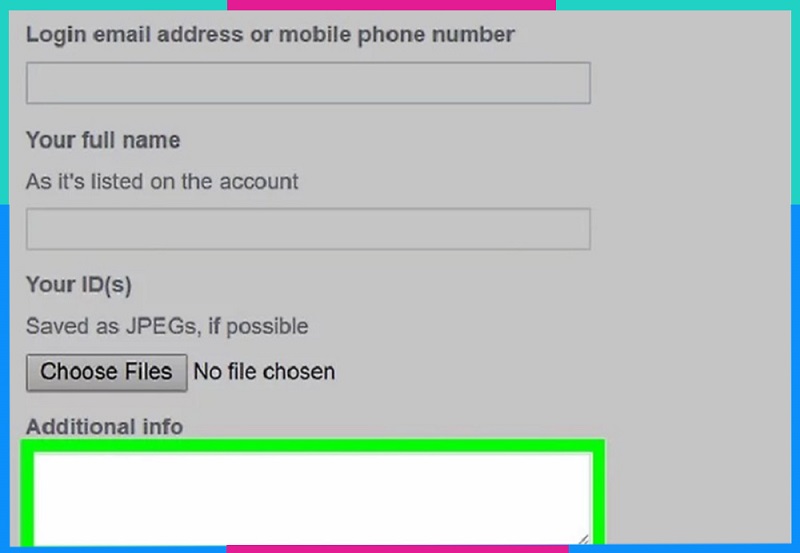
Bước 7: Nhấn “Send” để gửi biểu mẫu đến Facebook.
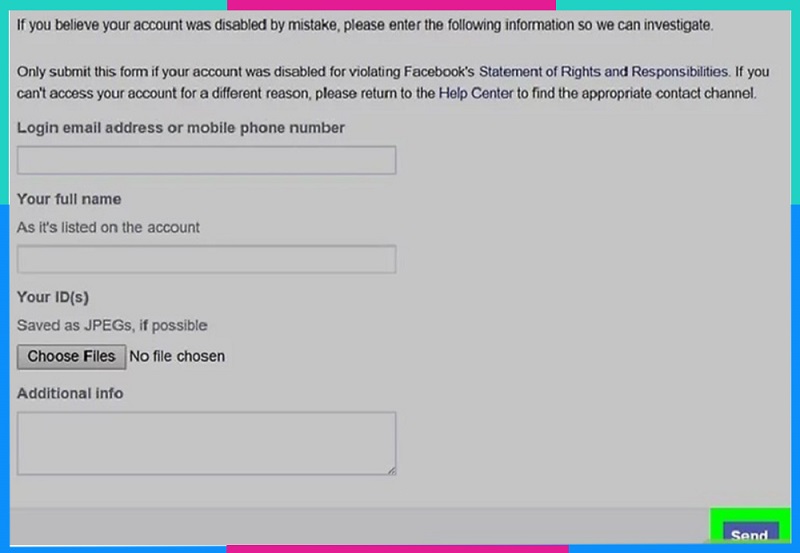
Sau khi gửi, bạn chỉ cần chờ phản hồi từ Facebook. Nếu đơn được chấp thuận, bạn sẽ nhận được thông báo khôi phục và có thể truy cập lại tài khoản như bình thường.
2. Xác minh danh tính
Tài khoản Facebook của bạn có thể bị vô hiệu hóa và yêu cầu xác minh danh tính nếu có ai đó báo cáo bạn giả mạo người khác, hoặc khi bạn sử dụng tên không đúng với tên thật hay đăng ảnh không phản ánh danh tính thật. Những yếu tố này thường khiến hệ thống Facebook nghi ngờ và tạm ngưng hoạt động tài khoản để kiểm tra thông tin.
Đây là tình huống khá phổ biến và bạn hoàn toàn có thể lấy lại tài khoản nếu thực hiện đúng quy trình dưới đây. Quá trình xét duyệt thường mất khoảng 24 giờ.
Bước 1: Truy cập vào Trung tâm trợ giúp của Facebook để bắt đầu quá trình xác minh.
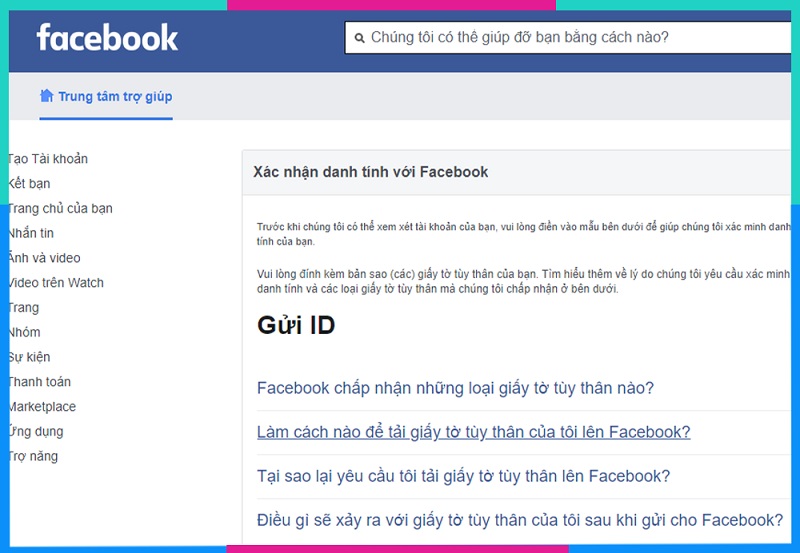
Bước 2: Chuẩn bị hình ảnh rõ nét của giấy tờ tùy thân có thể xác minh danh tính (như CCCD, thẻ sinh viên,…). Tải lên cả hai mặt giấy tờ theo yêu cầu. Đồng thời, điền lại chính xác các thông tin đã dùng để đăng ký tài khoản, bao gồm số điện thoại, email,…
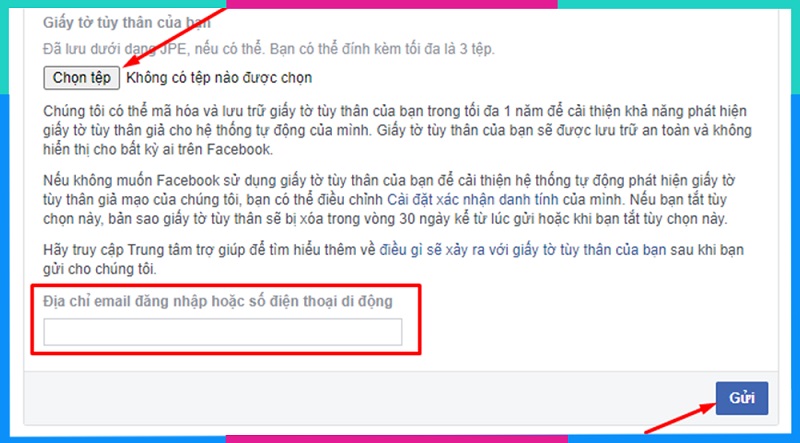
Bước 3: Sau khi điền đầy đủ thông tin và tải giấy tờ xong, nhấn “Gửi” để hệ thống tiếp nhận và bắt đầu quá trình xác thực.
Bước 4: Chờ phản hồi trong vòng 24 giờ. Nếu xác minh thành công, bạn sẽ nhận được thông báo khôi phục và có thể đăng nhập trở lại như bình thường.

3. Báo cáo giả mạo người khác
Trường hợp tài khoản Facebook bị vô hiệu hóa vì bị người khác tố cáo là giả mạo là điều không hiếm gặp. Tuy nhiên, bạn chỉ cần làm theo các bước sau để gửi yêu cầu khôi phục:
Bước 1: Truy cập vào trang Trung tâm trợ giúp của Facebook.
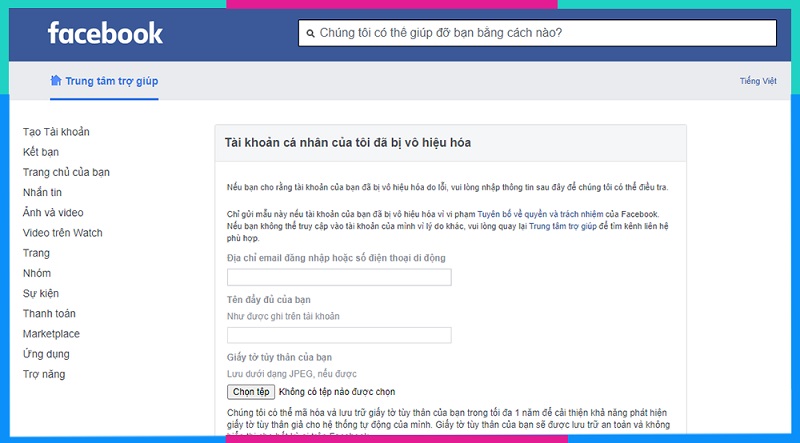
Bước 2: Điền chính xác thông tin mà hệ thống yêu cầu:
- Nhập địa chỉ email hoặc số điện thoại đã dùng để tạo tài khoản
- Ghi rõ họ tên trùng khớp với tên trên Facebook
- Tải lên giấy tờ tùy thân như căn cước công dân, bằng lái xe, thẻ học sinh – sinh viên,… Khuyến khích gửi từ 2 đến 3 loại giấy tờ để tăng độ tin cậy và giúp Facebook xác minh nhanh hơn
Bước 3: Nhấn nút “Gửi” để hoàn tất quy trình báo cáo và yêu cầu xem xét.
Nếu bạn đã cung cấp đầy đủ và chính xác giấy tờ hợp lệ khớp với tài khoản, Facebook sẽ tiến hành xét duyệt và có thể mở khóa tài khoản trong khoảng từ vài giờ đến 48 tiếng.
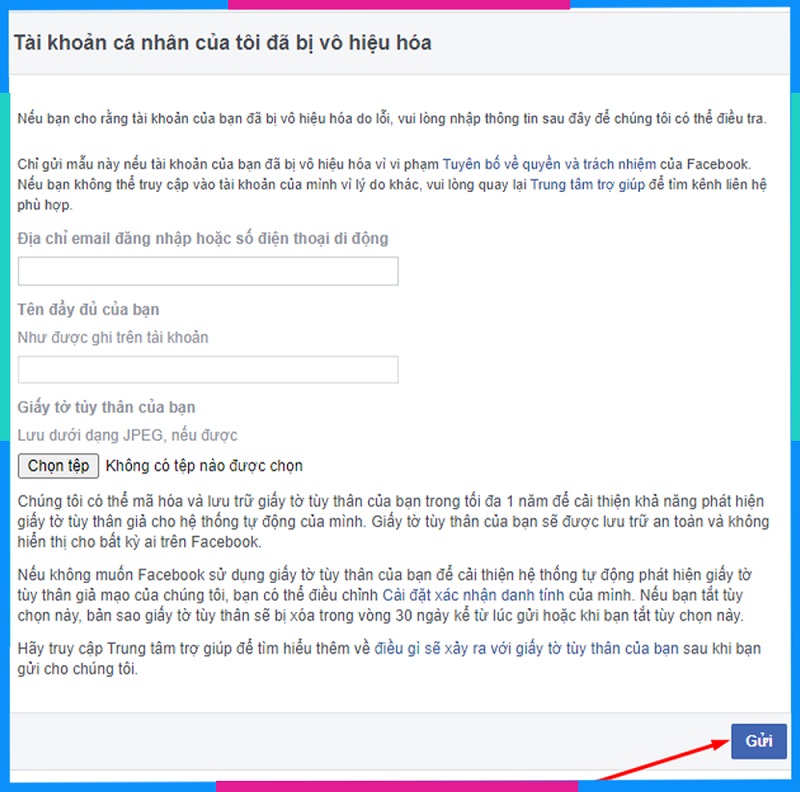
4. Quên mật khẩu
Nếu bạn nhập sai mật khẩu quá nhiều lần, Facebook có thể tự động khóa tạm thời tài khoản nhằm đảm bảo an toàn cho người dùng. Trong trường hợp này, bạn nên tận dụng tính năng “Quên mật khẩu” để khôi phục quyền truy cập. Dưới đây là hướng dẫn cụ thể:
Bước 1: Truy cập vào liên kết hỗ trợ sau: Facebook Help
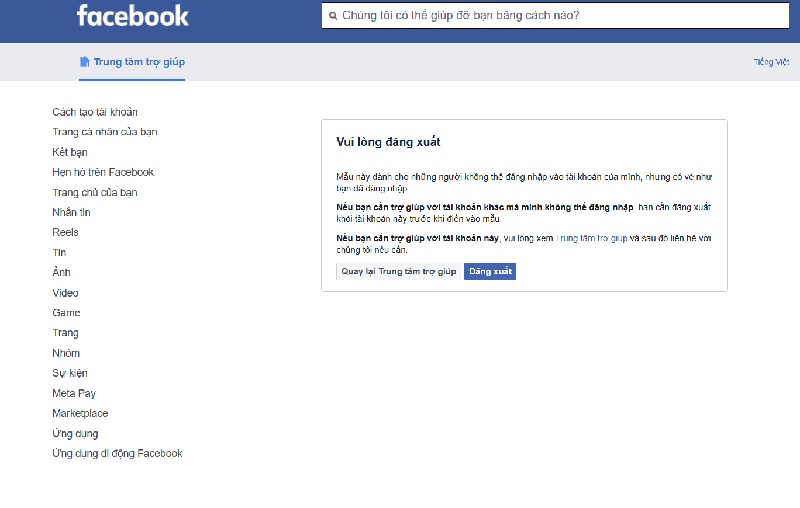
Bước 2: Nhập địa chỉ email đã đăng ký tài khoản Facebook.
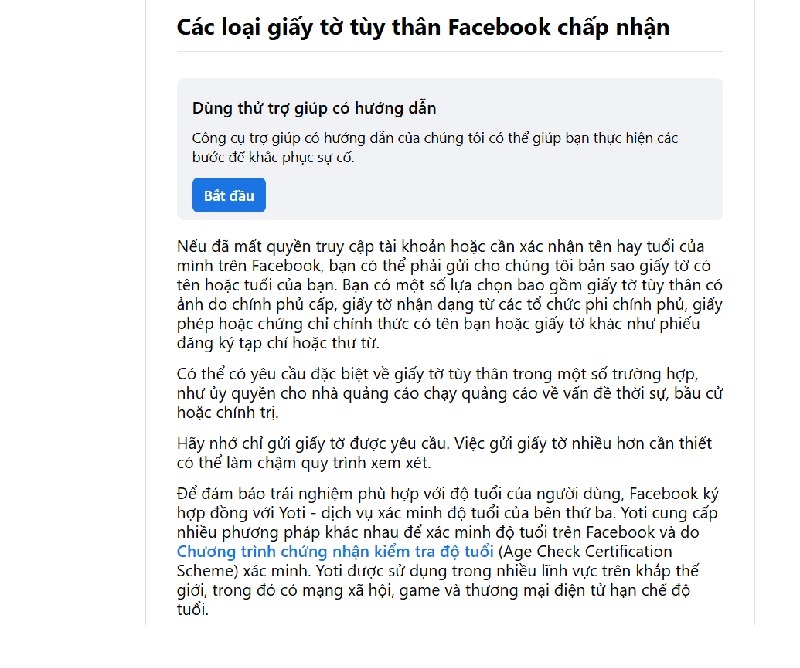
Bước 3: Ở phần mô tả, hãy trình bày chi tiết sự cố bạn gặp phải. Đồng thời, chụp lại thông báo lỗi mà hệ thống hiển thị để chuẩn bị đính kèm.
Bước 4: Nhấn “Choose Files” để tải ảnh chụp lên. Cuối cùng, chọn “Gửi” để hoàn tất gửi yêu cầu hỗ trợ.
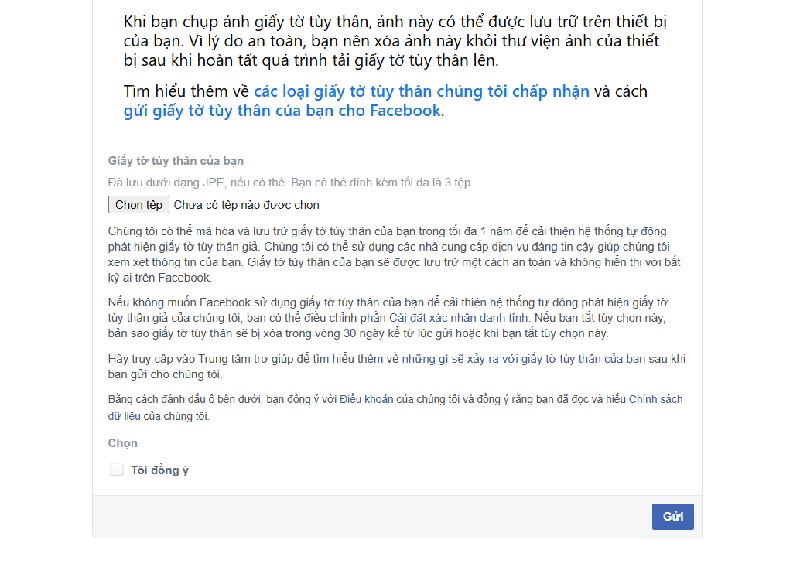
Sau khi hoàn tất các bước trên, đội ngũ hỗ trợ của Facebook sẽ kiểm tra và gửi phản hồi đến bạn. Hãy chú ý kiểm tra hộp thư email để theo dõi hướng dẫn khôi phục tài khoản từ phía Facebook.
5. Khôi phục bằng thông tin liên hệ đáng tin cậy
Tính năng “Liên hệ tin cậy” trên Facebook cho phép bạn lấy lại tài khoản nhờ sự hỗ trợ từ những người bạn thân thiết đã được thiết lập từ trước. Dưới đây là các bước cụ thể để thực hiện:
Bước 1: Truy cập trang chủ Facebook và chọn tùy chọn “Quên mật khẩu”.
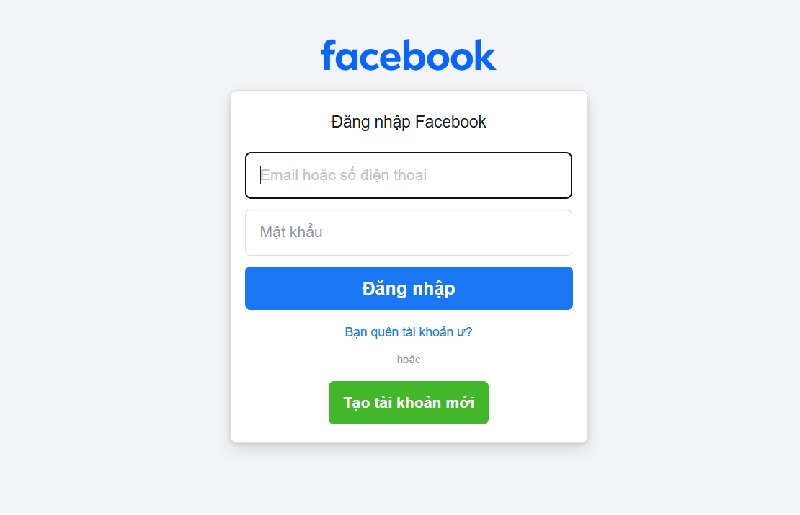
Bước 2: Nhập địa chỉ email hoặc số điện thoại bạn đã dùng để đăng ký, rồi nhấn “Tìm kiếm”.
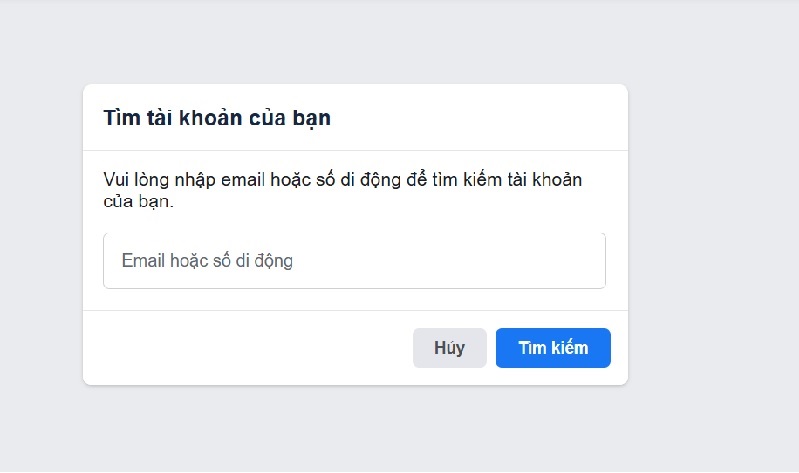
Bước 3: Facebook sẽ gửi mã xác nhận về email hoặc số điện thoại đó. Nhập mã và chọn “Tiếp tục”.
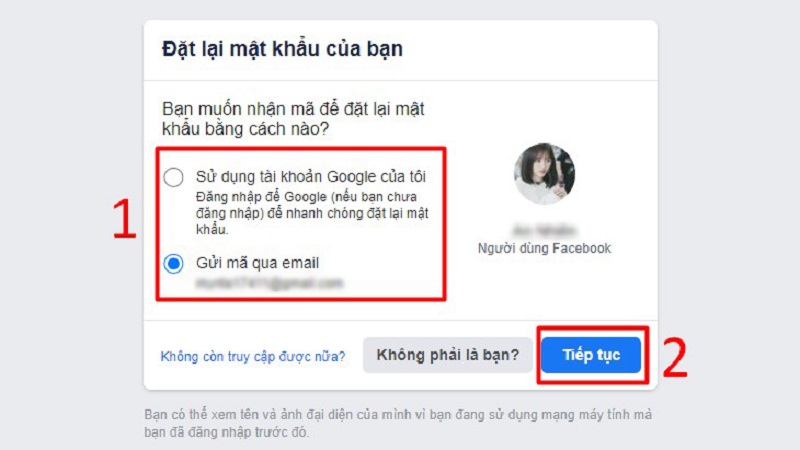
Bước 4: Nếu bạn không còn truy cập được email/số điện thoại cũ, chọn “Không còn truy cập được nữa”.
Bước 5: Điền địa chỉ email và số điện thoại mới => Chọn “Tiếp tục” => Sau đó, nhấp “Công khai người liên hệ tin cậy của tôi” và nhập tên 3 người bạn đã thiết lập từ trước.
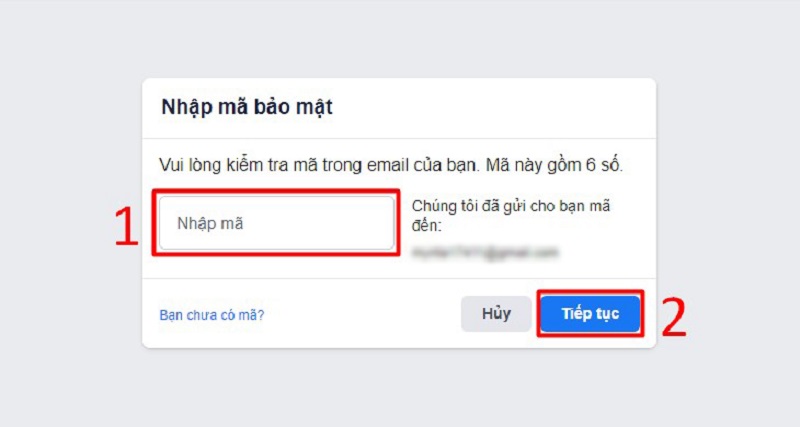
Bước 6: Danh sách bạn bè đáng tin cậy sẽ hiện ra.
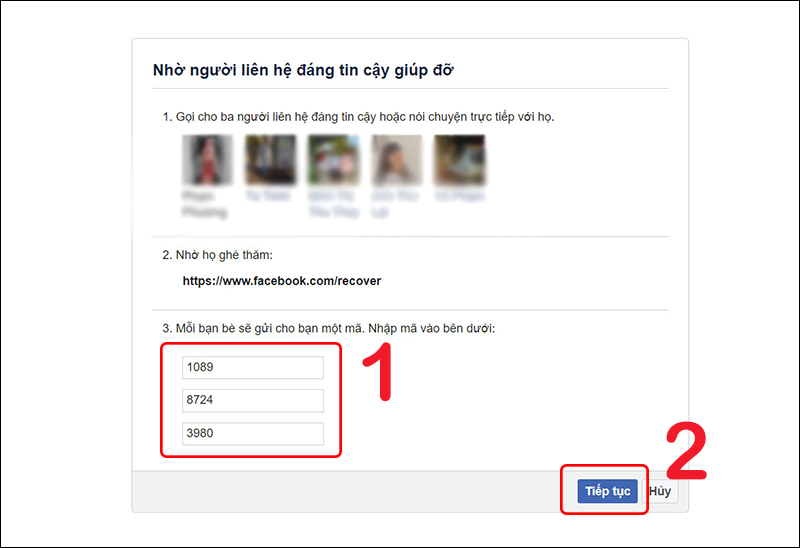
Bước 7: Gửi liên kết hiển thị đến những người trong danh sách đó, mỗi link sẽ chứa mã xác minh mà chỉ họ mới có thể truy cập được. Hãy nhờ họ gửi lại đoạn mã đó cho bạn.
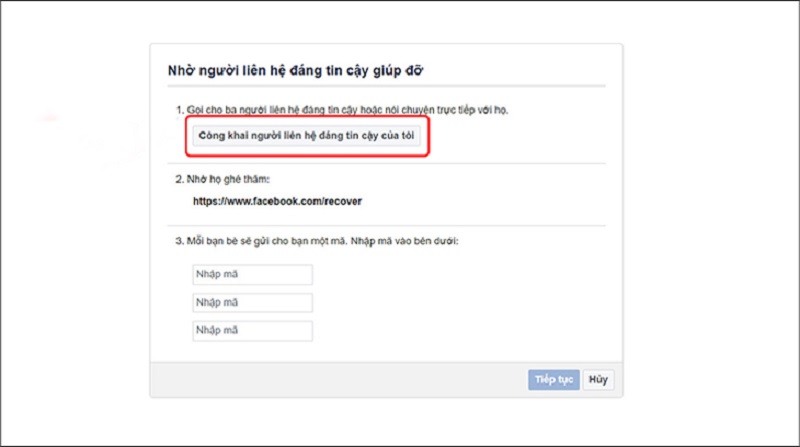
Bước 8: Nhập mã được bạn bè cung cấp vào ô xác thực.
Bước 9: Nhấn “Tiếp tục” để hoàn tất quá trình.
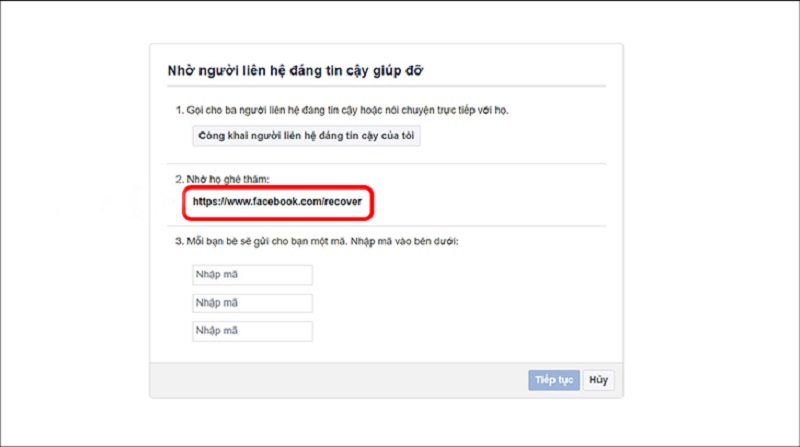
Khi đã hoàn tất đầy đủ các bước trên, bạn sẽ có thể khôi phục quyền truy cập vào tài khoản Facebook của mình nhanh chóng.
6. Khôi phục tài khoản bị xóa do yêu cầu đổi tên
Trường hợp tài khoản Facebook bị vô hiệu hóa do sử dụng tên không đúng với giấy tờ tùy thân, bạn cần cập nhật lại tên thật theo CCCD để có thể mở khóa. Ngay cả khi đã dùng tên thật mà vẫn gặp lỗi, bạn vẫn có thể xử lý theo các bước sau:
Bước 1: Truy cập vào đường dẫn hỗ trợ:
https://www.facebook.com/help/contact/logout?id=237843336274237
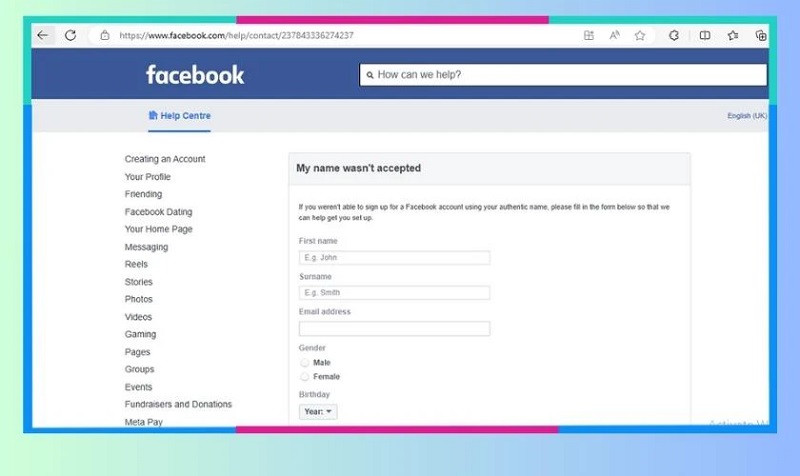
Bước 2: Nhập đầy đủ họ tên trùng khớp với thông tin trên giấy tờ tùy thân.
Bước 3: Cung cấp địa chỉ email đã dùng để tạo tài khoản Facebook.
Bước 4: Điền thông tin ngày sinh và chọn giới tính đúng với giấy tờ cá nhân.
Bước 5: Tại mục “Giấy tờ tùy thân”, nhấn Choose File để tải lên hình ảnh rõ nét mặt trước và mặt sau của CCCD hoặc các loại giấy tờ hợp lệ khác.
Bước 6: Tích chọn vào ô xác nhận “I Agree” để đồng ý với các điều khoản, sau đó nhấn Gửi để nộp yêu cầu.
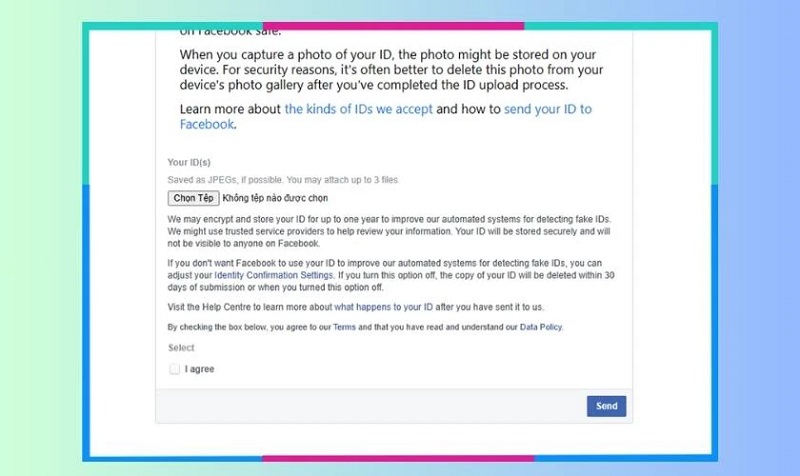
Sau khi gửi thành công, Facebook sẽ kiểm tra lại thông tin. Nếu không có gì sai sót, tài khoản của bạn có thể được mở lại trong thời gian sớm nhất. Hãy thường xuyên kiểm tra email để không bỏ lỡ phản hồi từ hệ thống.
7. Khôi phục tài khoản Facebook đã bị xóa do bị báo cáo chưa đủ độ tuổi
Facebook áp dụng quy định cấm người dùng dưới 13 tuổi tham gia nền tảng, chủ yếu nhằm tuân thủ các quy định pháp lý.
Trong trường hợp tài khoản của bạn bị tạm khóa do bị nghi chưa đủ tuổi, bạn có thể thực hiện các bước sau để xác minh và khôi phục:
Bước 1: Truy cập vào Trung tâm trợ giúp của Facebook qua đường dẫn https://www.facebook.com/help/contact/logout?id=317389574998690.
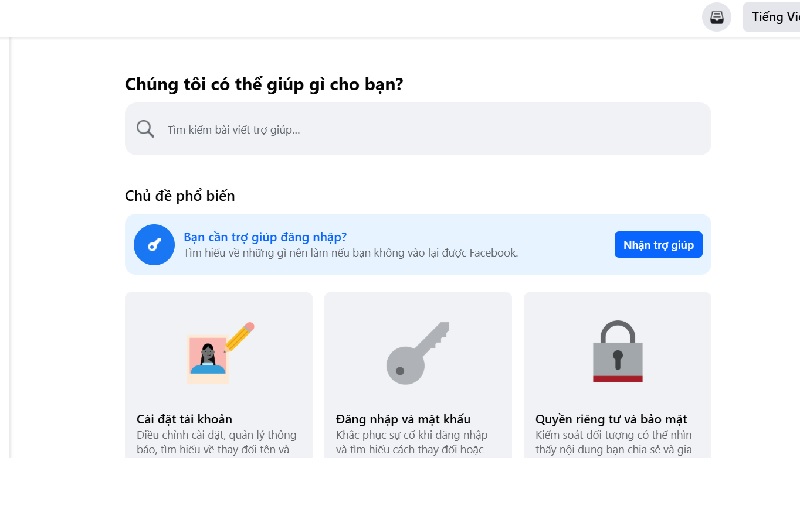
Bước 2: Điền đầy đủ họ tên, ngày sinh chính xác theo giấy tờ tùy thân như CCCD.
Bước 3: Ở phần Thông tin bổ sung, bạn hãy nhập dòng sau:
“Tôi cam kết tuân thủ đầy đủ tuyên bố về quyền và trách nhiệm của Facebook, cũng như đáp ứng đủ các điều kiện sử dụng Facebook”.
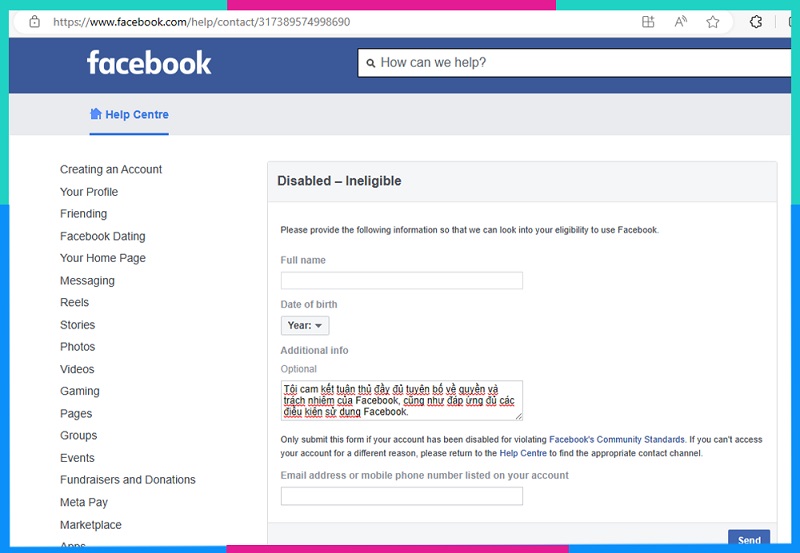
Bước 4: Nhập số điện thoại hoặc email đã dùng để tạo tài khoản rồi nhấn Gửi để hoàn tất.
8. Khôi phục bằng Default Facebook Account Recovery
“Default Facebook Account Recovery” là quy trình tiêu chuẩn mà Facebook cung cấp để người dùng có thể lấy lại quyền truy cập vào tài khoản của mình khi bị khóa hoặc không thể đăng nhập.
Các bước thực hiện như sau:
Bước 1: Truy cập vào liên kết https://www.facebook.com/login/identify/?ctx=recover.
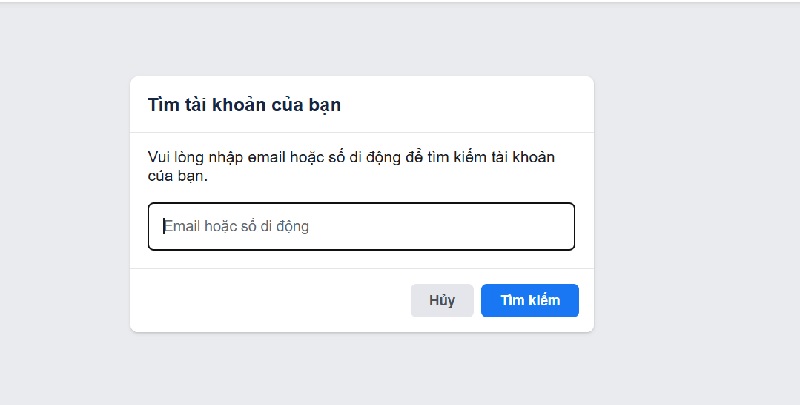
Bước 2: Nhập địa chỉ email hoặc số điện thoại bạn đã sử dụng để đăng ký tài khoản nhằm xác định danh tính và tìm kiếm tài khoản cần khôi phục.
Bước 3: Khi hệ thống hiển thị tài khoản tương ứng, bạn sẽ được chọn phương thức nhận mã xác thực, có thể là qua email hoặc tin nhắn SMS. Nếu mã xác nhận không đến, hãy chọn Gửi lại mã. Trong một số trường hợp, nếu thử lại nhiều lần mà không nhận được, có thể Facebook đã tạm dừng việc gửi mã xác minh qua số điện thoại.
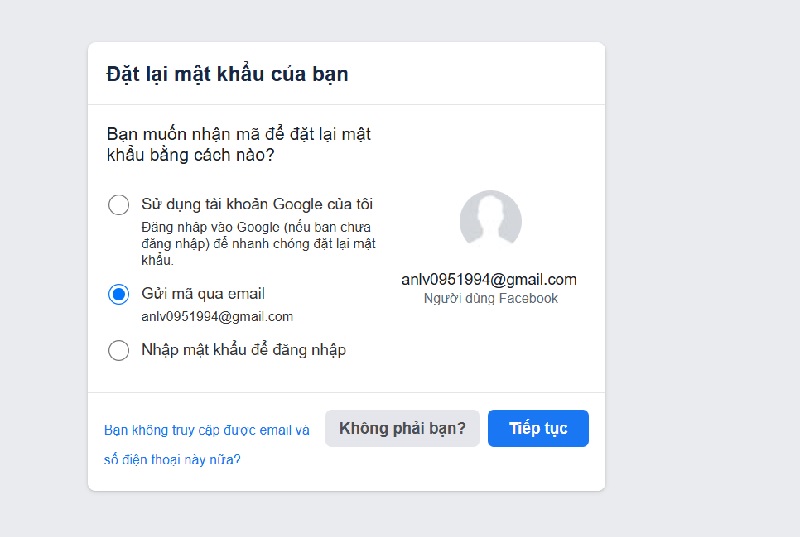
Bước 4: Khi bạn đã có mã, nhập chính xác vào ô yêu cầu rồi nhấn Tiếp tục. Sau khi hoàn tất quá trình xác minh, bạn sẽ được phép thiết lập lại mật khẩu mới và truy cập lại tài khoản Facebook của mình.
9. Khôi phục bằng cách gửi Email cho Facebook
Trong trường hợp bạn đã áp dụng tất cả các phương pháp khôi phục tài khoản Facebook bị vô hiệu hóa nhưng vẫn chưa thành công, bạn có thể liên hệ trực tiếp với đội ngũ hỗ trợ của Facebook thông qua cách sau:
Bước 1: Soạn một email tới địa chỉ: security@facebookmail.com.
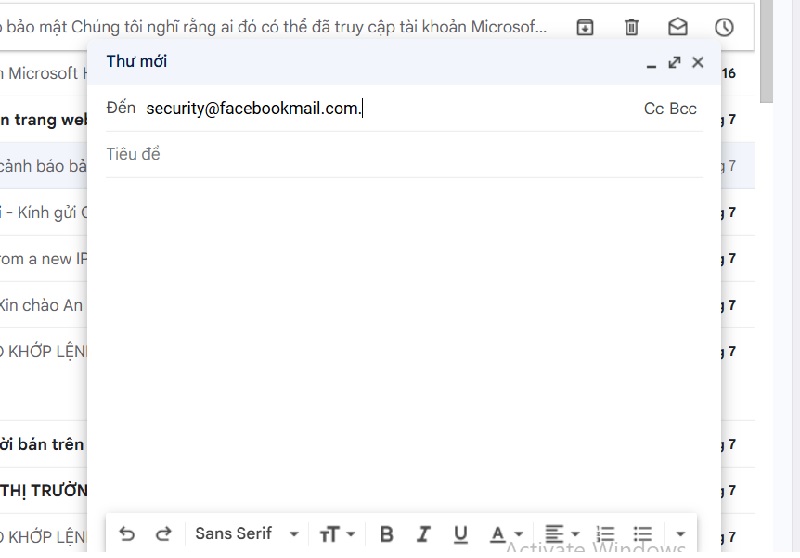
Bước 2: Trong nội dung email, hãy mô tả chi tiết tình trạng bạn đang gặp phải. Đừng quên đính kèm ID tài khoản Facebook đã bị vô hiệu hóa để họ có thể xác minh thông tin dễ dàng hơn.
Bước 3: Sau khi tiếp nhận yêu cầu, bộ phận hỗ trợ của Facebook sẽ xem xét và phản hồi. Tuy nhiên, nếu tài khoản của bạn không dùng tên thật hoặc sử dụng thông tin sai lệch, khả năng phục hồi tài khoản sẽ rất thấp, thậm chí không thể khôi phục được.
Xem thêm:
- Cách xóa tài khoản Facebook trên điện thoại vĩnh viễn
- Cách xóa tài khoản Facebook khi quên mật khẩu trên điện thoại
Lưu ý khi khôi phục tài khoản Facebook bị xóa vĩnh viễn
Khi muốn khôi phục tài khoản Facebook đã bị xóa vĩnh viễn, bạn cần lưu ý một số điểm quan trọng sau:
- Quá trình khôi phục chỉ khả thi trong vòng 30 ngày kể từ ngày bắt đầu xóa tài khoản
- Sau 30 ngày, tài khoản cùng toàn bộ dữ liệu sẽ bị xóa hoàn toàn và không thể lấy lại
- Facebook có thể giữ dữ liệu dự phòng trong tối đa 90 ngày nhưng chỉ dùng cho mục đích khôi phục trong trường hợp đặc biệt
- Khôi phục tài khoản sau khi xóa vĩnh viễn không phải lúc nào cũng thành công, đặc biệt nếu bạn không còn quyền truy cập email hoặc số điện thoại đăng ký
- Hãy đảm bảo bạn đã sao lưu mọi dữ liệu quan trọng trước khi thực hiện xóa tài khoản
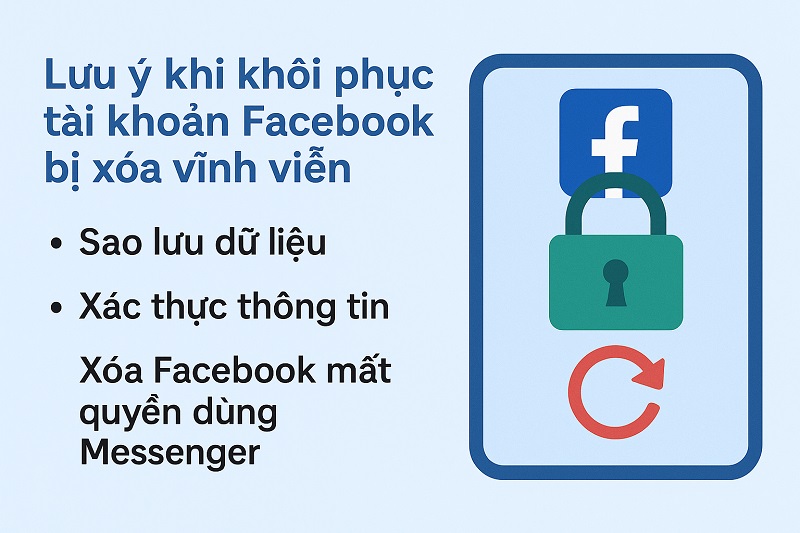
Cách phòng ngừa bảo vệ hạn chế tình trạng tài khoản FB bị khóa
Để tránh tài khoản Facebook bị khóa, bạn nên tuân thủ các quy định và hướng dẫn sau:
- Tuân thủ quy định và chính sách của Facebook, không đăng nội dung vi phạm
- Sử dụng thông tin thật và xác minh danh tính khi được yêu cầu
- Tránh gửi nhiều lời mời kết bạn đến người lạ
- Đăng tải nội dung phù hợp, không gây phản cảm hoặc vi phạm pháp luật
- Bảo vệ tài khoản bằng mật khẩu mạnh và không chia sẻ cho người khác
- Đăng nhập từ thiết bị và địa điểm đáng tin cậy, bật bảo mật hai lớp
- Không sử dụng công cụ tự động hoặc phần mềm không rõ nguồn gốc
- Sử dụng chỉ các ứng dụng chính thức và đáng tin cậy
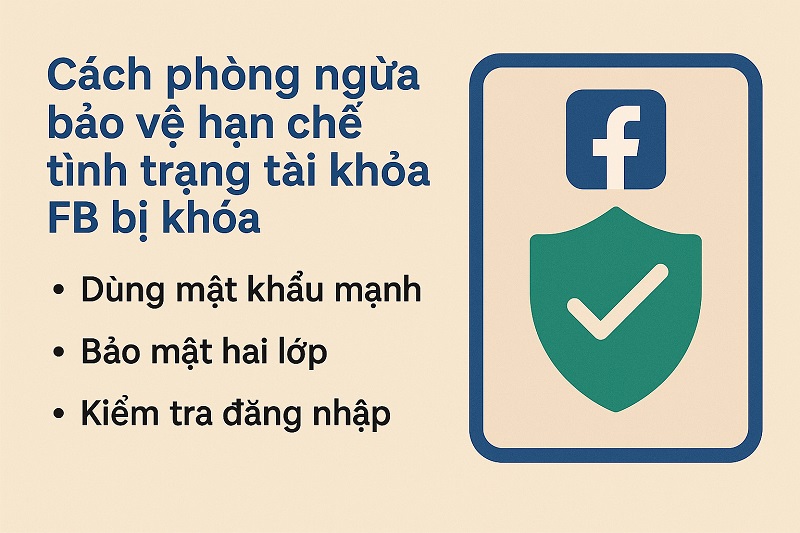
Mong rằng với chia sẻ trên của Tuấn Apple bạn đã biết cách khôi phục tài khoản facebook đã bị xóa. Nếu còn bất kỳ câu hỏi nào, đừng ngần ngại liên hệ với Tuấn Apple để nhận được sự hỗ trợ kịp thời! Nếu bạn đang không có nhu cầu sử dụng điện thoại cũ thì hãy liên hệ với dịch vụ thu mua điện thoại cũ của chúng tôi để tư vấn tốt nhất nhé.
Địa chỉ: 242 Nguyễn Thái Bình, Phường 12, Quận Tân Bình, TP. HCM
Hotline: 0969.136.186
Website: https://tuanapple.vn
Facebook: https://www.facebook.com/FBTuanApple

Tôi là Minh Tuấn người thành lập cửa hàng Tuấn Apple đồng thời là tác giả website Tuấn Apple (https://tuanapple.vn/). Tôi có hơn 5 năm hoạt động trong lĩnh vực kinh doanh đồ công nghệ Apple như: Iphone, Macbook, Imac, apple watch, ipad.